Windows10系統(tǒng)下打開此電腦顯示一直加載怎么辦?
眾所周知,安裝完win10系統(tǒng)之后,經(jīng)常會遇到一些故障,有win10系統(tǒng)用戶反映說要打開桌面上此電腦圖標(biāo)的時候,速度很慢,總是在加載不顯示出里面的內(nèi)容,這樣很是耗費時間,有什么方法可以解決Win10系統(tǒng)打開此電腦很慢總顯示在加載這個問題呢?下面,我們就一起來看看Win10系統(tǒng)打開此電腦很慢總顯示在加載的解決方法。
方法一:
查看電腦中是否有光盤,有的話請退出,很多光盤讀盤不順導(dǎo)致“此電腦”加載慢!同時也嘗試插拔除U盤等設(shè)備。
方法二:
可能因為CPU與內(nèi)存被其他進程占用太多導(dǎo)致。
1、同時按Win+R鍵,輸入msconfig,回車,在常規(guī)選項卡下啟動選擇“診斷啟動”。
2、在“系統(tǒng)配置”對話框中的“服務(wù)”選項卡上,點按或單擊選中“隱藏所有 Microsoft 服務(wù)”復(fù)選框,然后點按或單擊“全部禁用”。(如果您啟用了指紋識別功能,請不要關(guān)閉相關(guān)服務(wù))
3、在“系統(tǒng)配置”對話框的“啟動”選項卡上,單擊“打開任務(wù)管理器”。
4、在任務(wù)管理器的“啟動”選項卡上,針對每個啟動項,選擇啟動項并單擊“禁用”。
5、關(guān)閉“任務(wù)管理器”。
6、在“系統(tǒng)配置”對話框的“啟動”選項卡上,單擊“確定”,然后重新啟動計算機。
如果您正在運行一些搜索之類的服務(wù),Windows Search便處于高速處理狀態(tài)。
以上就是Win10打開“此電腦”很慢一直加載不顯示的兩種解決方法,一般情況下,第一種方法就可以解決,如果不行,再用第二種方法,相信很快就能解決的。
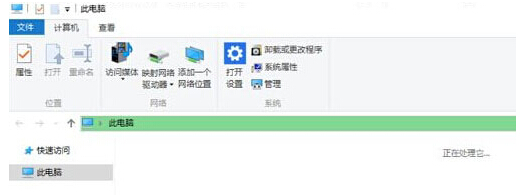










 蘇公網(wǎng)安備32032202000432
蘇公網(wǎng)安備32032202000432